монтаж комнатной конструкции в частном строении
Перегородки в доме из гипсокартона самый распространенный способ планировки помещения. Они применимы ко всем типам зданий, возведенных из разных материалов. Каркас конструкций может быть изготовлен из профилей или деревянного бруса. Специальные изоляционные материалы позволяют обеспечить надежную звукоизоляцию перегородки.
Вернуться к оглавлению
Полное содержание материала
- 1 Достоинства конструкций
- 2 Как правильно спланировать перегородку и сделать расчет материала
- 3 Расчет перегородки из гипсокартона
- 3.1 Считаем направляющие
- 3.2 Стоечный профиль
- 4 Необходимые инструменты и материалы
- 5 Процесс монтажа
- 6 Грунтовка, шпаклевка перегородки
- 7 Перегородка на деревянном каркасе
Достоинства конструкций
Положительной стороной гипсокартонной перегородки является то, что в отличие от кирпичной кладки, ее не нужно штукатурить. Поверхность стенки ровная, готовая для финишной отделки.
Поверхность стенки ровная, готовая для финишной отделки.
Дополнительные преимущества конструкций:
- быстрый монтаж;
- небольшой вес уменьшает нагрузку на фундамент;
- устойчивость и надежность конструкции благодаря прочному металлическому каркасу;
- максимально облегчена разводка электрических точек, без дополнительного штробления стен;
- высокая шумоизоляция;
- гипс, которого в составе плиты 92 %, экологически чистый материал.
При монтаже конструкций гораздо меньше пыли, мусора. Простота сборки позволяет возвести их своими руками. Необходимо только придерживаться определенной последовательности, следовать рекомендациям специалистов.
Варианты конструкций и дизайна перегородкиВернуться к оглавлению
Как правильно спланировать перегородку и сделать расчет материала
Приступая к работе, необходимо сделать проект, на основании которого будут производиться расчеты.
Чертеж с размерами перегородки из гипсокартонаДля этого можно сделать дизайн интерьера, в который входят технические чертежи с размерами. Когда приглашают строителей, они сами делают проект и расчеты.
Когда приглашают строителей, они сами делают проект и расчеты.
Если вы решили делать перегородку самостоятельно, то воспользуйтесь планом дома и БТИ, где есть обмерочный план. Нужно сделать увеличенную копию и прорисовать предполагаемую конструкцию в масштабе.
Необходимо определиться с толщиной перегородки. Она зависит от ширины профилей, гипсокартона, шумоизоляции. Для того чтобы просчитать глубину, надо суммировать все эти показатели.
При возведении подобных конструкций используется специальный усиленный перегородочный профиль. Он отличается от стенового толщиной.
Виды профилей:
- Профиль несущий (ПН, UW): толщина 75 мм, 100 мм, 125 мм, 150 мм, высота боковых полок 37 мм, 40 мм. Длина одной планки от 2 м до 4 м.
- Профиль стоечный (ПС, CW). В отличие от направляющего (П-образного), он имеет загнутые внутрь, усиливающие ребра жесткости. Толщина стоек совпадает с направляющими (75 мм, 100 мм, 125 мм, 150 мм высота боковой полки 40 мм,50 мм.
 Длина: 3 м-4 м. каркас перегородки
Длина: 3 м-4 м. каркас перегородки
Стандартная толщина стенового гипсокартона- 12,5 мм. Определившись с видом профиля, суммируете показатели толщины: (профиль+лист ГКЛ) х 2.
Это будет минимальная глубина, по усмотрению можно сделать ее шире, уложить более толстый шумоизоляционный материал. Усиленные перегородки обшивают в два листа ГКЛ, соответственно необходимо добавить 25 мм.
Вернуться к оглавлению
Расчет перегородки из гипсокартона
Необходимо учитывать, что приобретают материал на 10-15 % больше расчетных норм.
Таблица расчета перегородки из гипсокартонаЕсли планируется установка перегородки с дверью, то можно уменьшить процент запаса до 7-8 %, не вычитая проём. В процессе монтажа часть материалов уйдет в не кондицию.
Считаем направляющие
Их устанавливают по периметру: (высота проёма + длина) х 2. Получаем количество погонных метров направляющего профиля. Это число умножают на 2 и делят на длину одной планки, получают, таким образом, количество планок.
Стоечный профиль
Определяющими параметрами здесь выступают: площадь конструкции, расстояние между стойками.
Рекомендуемый шаг вертикальных опор перегородки из гипсокартона — 60 см. В этом случае лист будет крепиться к трем стойкам. На концах конструкции расстояние между профилями может быть меньше, если длина не кратна 60 см.
Расчет:
- Длину конструкции делят на 60 см, получают количество стоек. Корректируют с учетом планок на концах перегородки.
- Затем эту цифру умножают на высоту помещения. Получают количество погонных метров, необходимых для вертикальных стоек.
Схема устройства каркаса перегородки
- Второй этап — расчет стоечного профиля, который пойдет на перемычки между вертикальными опорами. Их тоже устанавливают с шагом 60 см. Для этого высоту помещения делят на 60 и умножают на количество секций.
- Складываем две суммы: погонаж вертикальных стоек + перемычек = количество погонных метров стоечного профиля.
 Полученное число делят на длину планки, что даст количество штук, которые необходимо приобрести.
Полученное число делят на длину планки, что даст количество штук, которые необходимо приобрести.
Теперь необходимо просчитать количество ГКЛ. Для этого нужно разделить площадь перегородки (S=a (высота) х b (длина)) на площадь гипсокартона (высоту 2,5 х ширину 1,2 м = 3 м2). В результате получим количество листов.
Вернуться к оглавлению
Необходимые инструменты и материалы
Чтобы сделать перегородку в частном доме необходимо приготовить инструмент.
Подготовьте:
- для соединения и крепления элементов конструкций дрель и шуруповерт;
- проверяют геометрию разметки элементов перегородки: уровнем, отвесом, строительным уголком;
- пилу по гипсокартону для раскроя;
- молоток, отвертку;
- ножницы по металлу или болгарку для разрезания металла.
Для шпаклевки гипсокартона: набор шпателей (маленький и большой), затирочную сетку.
Материалы:
- Листы ГКЛ.
- Металлический профиль.
- Саморезы, дюбели.
- Демпферную ленту.
Шпаклевку: (стартовую, финишную), ленту серпянку, грунтовку.
Вернуться к оглавлению
Процесс монтажа
Определяющим этапом для всей перегородки является правильная разметка. Лучше проверить правильность расчерченных линий несколько раз. Оптимальный вариант сделать ее при помощи лазерного уровня, но если его нет, то пользуются большим уровнем, строительным уголком и отвесом.
Процесс разметки помещения для установки перегородкиПоследовательность:
- Разметку начинают с пола, прочерчивая перпендикулярную линию. От неё выставляют горизонт на потолке и переносят на стены, проверяют правильность с помощью отвеса, уровня, строительного уголка.
- По разметке прикрепляют направляющий профиль сначала на пол, потом потолок и стены, проверяют уровнем. В качестве крепежа используются дюбели(6 х 40 мм (45 мм)).
 Под ленту подкладывают демпферную ленту, которая нейтрализует вибрацию металла.
Под ленту подкладывают демпферную ленту, которая нейтрализует вибрацию металла. - После этого начинают установку стоечного профиля.
В том случае, когда есть дверь в простенке, выставляют первые стойки, между которыми будет вставлена коробка с полотном. Эти профили рекомендуют усиливать брусом, вставив его внутрь профиля. Размер между стойками делают на 7-8 см больше ширины двери. Лучше заранее определиться с моделью и коробкой дверной группы, толщина дверной коробки разнится в зависимости от модели, материала. Стоевые соединяют перемычкой, усиленной брусом, также делая отступ от высоты двери на 7-8 см.
Далее, с шагом 60 см вставляют стоечный профиль в направляющие. Скрепляют их между собой специальным инструментом — просекателем, если он есть либо саморезами по металлу (3,5 мм-4 мм, диаметр, 9,5 мм-11 мм длина). Нужно учесть, что стоечный профиль должен быть на один сантиметр меньше высоты помещения, учитывая возможную усадку здания. - Далее, прикручивают перемычки между стойками.
 Для этого нарезают профиль на куски 8 см больше расстояния между стойками. Под углом 45⁰ подрезают края, заворачивают их внутрь или наружу. Вставляют между стоевыми, используя крепеж по металлу. Минимальное расстояние последнего прямого подвеса от потолка — 30 см.
Для этого нарезают профиль на куски 8 см больше расстояния между стойками. Под углом 45⁰ подрезают края, заворачивают их внутрь или наружу. Вставляют между стоевыми, используя крепеж по металлу. Минимальное расстояние последнего прямого подвеса от потолка — 30 см.
В такой последовательности монтируются две стороны каркаса. После его установки внутри делают электрическую проводку под гипсокартон в гофрорукаве. Укладывают шумоизоляционный материал.
Последний этап — обшивка каркаса ГКЛ. Начинают ее от дверного проема, стараются установить листы так, чтобы они крепились к трем стойкам (саморезами для ГКЛ 25 мм). Специалисты рекомендуют обшивать перегородку листами таким образом, чтобы не совпадали швы на противоположных стенах.
В этом случае меньше вероятность образование трещин.
Вернуться к оглавлению
Грунтовка, шпаклевка перегородки
Перед тем как приступить к шпаклевке поверхности, заделывают швы между листами гипса и места крепления саморезов. Швы надежнее заделывать в два этапа, сначала промазывают их шпаклевочным составом, дают высохнуть, затем на раствор клеят серпянку, используя маленький шпатель. Слегка прошпаклевывают места крепления саморезов.
Швы надежнее заделывать в два этапа, сначала промазывают их шпаклевочным составом, дают высохнуть, затем на раствор клеят серпянку, используя маленький шпатель. Слегка прошпаклевывают места крепления саморезов.
Когда состав схватится, переходят к обработке всей поверхности гипсокартона. Шпаклюют перегородку минимум два раза, стартом и финишем. После того как подсохнет первый слой, его зачищают малярной сеткой, грунтуют гипсокартон, наносят второй, после того как стена станет сухой, шлифуют.
Перед каждым этапом финишной отделки стены вскрывают грунтовкой глубокого проникновения, дают время ей высохнуть. Смотрите в видео как своими руками сделать перегородку из гипсокартона.
Вернуться к оглавлению
Перегородка на деревянном каркасе
Разделительные стены из гипсокартона в деревянном доме зачастую изготавливают из бруса. Это оправдано с той точки зрения, что материалы должны подходить друг к другу по структуре, теплопроводности. Стоит учесть тот факт, что плохо высушенный брус может испортить все конструкцию, его может «повести». Второй момент, на который стоит обратить внимание то, что в дереве могут заводиться насекомые-вредители.
Это оправдано с той точки зрения, что материалы должны подходить друг к другу по структуре, теплопроводности. Стоит учесть тот факт, что плохо высушенный брус может испортить все конструкцию, его может «повести». Второй момент, на который стоит обратить внимание то, что в дереве могут заводиться насекомые-вредители.
Прежде чем монтировать каркас перегородки в деревянном доме из бруса, дерево необходимо пропитать антисептическими составами. Расчет материалов производится аналогично в той же последовательности. Длина планок бруса колеблется от 2 до 4 м.
Принцип устройства конструкции такой же, как из металлопрофиля.
Дополнительно понадобятся:
- металлические перфорированные уголки, которыми будут крепиться стойки между собой;
- саморезы по дереву 35 мм;
- брус для направляющих опор 40 х 60 мм либо 50 х 80 мм;
- для стоек 30 х 50 мм.
Последовательность действий:
- Разметка выполняется в такой же последовательности, как и для каркаса под профиль.
 Проверяют ее при помощи уровня, отвеса.
Проверяют ее при помощи уровня, отвеса. - Направляющий брус 40 мм х 60 мм (50 мм х 80 мм), крепится сначала к полу, затем на потолок, стены. К полу и потолку направляющие планки. Используют дюбели длиною 40 мм-45 мм. Предварительно в сухом дереве необходимо просверлить отверстие дрелью, по диаметру чуть меньше крепежа.
- Устанавливают деревянные стойки, подойдет брус 30 мм х 50 мм. К направляющим стойкам их прикрепляют с помощью металлических уголков и саморезов по дереву 30 мм-40 мм. Шаг между ними такой же, как и для металлических профилей (60 см). Необходимо только учесть, что последние стоевые должны устанавливаться от стены на расстоянии не меньше 10 см. Между направляющим брусом и стойками оставляют небольшой зазор по высоте 8 мм-10 мм (от потолка). Затем, используя уголки из металла и саморезы по дереву, прикрепляют поперечные подвесы между стойками.
- Каркас из дерева готов, далее крепят листы гипсокартона на брус, заделывают стыки серпянкой, шпаклюют. Процесс проходит по той же схеме, что и для перегородки на основе профилей.

Перегородка, сделанная своими руками, не только сэкономит средства, но и доставит удовольствие от результатов своего труда.
обшивка, строительство перегородки пошагово, фото, видео
Основная задача ремонта в большинстве домов и квартир — привести стены в нормальное состояние. Ведь пару десятилетий назад почти никто об идеально ровных стенах и не задумывался. Выравнивали по принципу «хоть как-то». Исправить положение можно по всем правилам: сбить старую штукатурку и полностью заштукатурить по маякам. Это — правильно и надежно. Но долго, грязно, дорого. Проще использовать так называемые сухие методы: выровнять поверхность стены гипсокартоном (ГКЛ). Вторая задача, которую часто приходится решать в процессе ремонта: перепланировка. Мы убираем старые перегородки, ставим новые. Новые межкомнатные и декоративные перегородки тоже делают с использованием гипсокартона. Как выравнивать и ставить стены из гипсокартона своими руками и расскажем в статье.
Содержание статьи
- 1 Как обшить стены гипсокартоном
- 2 Крепление к каркасу
- 2.1 Размеры ГКЛ и назначение
- 2.2 Как стыковать
- 2.3 Чем крепить и с каким шагом
- 3 Перегородка из гипсокартона
- 3.1 Разметка
- 3.2 Сборка каркаса
- 3.3 Прокладка коммуникаций
- 3.4 Обшивка гипсокартоном и тепло/звукоизоляция
- 4 Как резать гипсокартон
- 5 Видео-уроки
Как обшить стены гипсокартоном
Для начала рассмотрим случай, когда нужно выровнять поверхность уже имеющихся стен. Есть три варианта крепления гипсокартона к стенам:
- На каркас из оцинкованных профилей. Позволяет получить идеальную поверхность при любой кривизне. Профили крепятся на специальные фиксаторы. Из них собирается каркас — стойки и перемычки — лицевая часть которых лежит в одной плоскости. Так как гипсокартон находится от основной стены на приличном расстоянии, между ним и стеной можно уложить коммуникации и электропроводку.
 Еще один плюс этого варианта — возможность укладки утеплителя или звукоизоляции. Минус каркаса из профиля — без утеплителя он очень хорошо проводит звуки: если ударить по обшивке стены, звук получается, как по барабану.
Еще один плюс этого варианта — возможность укладки утеплителя или звукоизоляции. Минус каркаса из профиля — без утеплителя он очень хорошо проводит звуки: если ударить по обшивке стены, звук получается, как по барабану.Каркас из профилей под гипсокартон
- На каркас из деревянных брусков. Собирается он по похожему принципу — из стоек и перемычек, но крепится непосредственно к стене. Слишком большие перепады компенсировать сложнее: придется искать сначала самые выступающие части стены. Затем есть два варианта: первый — ориентироваться на них, подкладывая везде дополнительно бруски, второй — попытаться уменьшить перепад, стесав самые выступающие части. Основной недостаток крепления на деревянные бруски в том, что если использовать недостаточно сухие (с влажность выше 15-20%), их при высыхании может «повести» из-за чего перекосится вся конструкция. Также существует вероятность поражения древесины вредителями или грибками. Несмотря на это, в некоторых регионах популярнее этот способ, так как у них цены на пиломатериалы ниже, чем на профиля.

Каркас под гипсокартон из бруса
- Установка листов сразу на стену. Это — монтаж гипсокартона на клей. Используют специальные смеси или что-то типа «жидких гвоздей». Этот способ доступен, если стены относительно ровные — с перепадом не более 2-3 см. На поверхность листа или стены наносится клей (полосами, если стена почти ровная и кучками, если перепады есть), затем лист устанавливается на место, выставляется по уровню, закрепляется клиньями и подпорками.
- На каркас из оцинкованных профилей. Позволяет получить идеальную поверхность при любой кривизне. Профили крепятся на специальные фиксаторы. Из них собирается каркас — стойки и перемычки — лицевая часть которых лежит в одной плоскости. Так как гипсокартон находится от основной стены на приличном расстоянии, между ним и стеной можно уложить коммуникации и электропроводку.
Последняя технология — установка гипсокатона на клей — самая быстрая, но и она имеет недостатки. Первый — не везде под отделкой есть клей, потому навешивать шкафы на такую стену проблематично. Если вы заранее планируете что-то крепить к стене, на этой высоте уложите сплошной слой клея или установите закладной брус, который будет еще и дополнительным маяком при выставлении уровня листа. Тогда проблема решится. Еще один минус — имеются небольшие перепады.
Более подробно о том, как клеить гипсокартон на стену смотрите в видео.
Крепление к каркасу
Так как при наклеивании гипсокартона на стену никакого крепежа не нужно, то речь пойдет о каркасе и в основном о металлическом. Правила крепления к деревянному такие же, просто используются саморезы для дерева.
Размеры ГКЛ и назначение
Несколько слов о том, каких размеров бывают листы и как класть гипсокартон на стены. Стандартные размеры такие: ширина всегда 1,2 м, высота бывает 2,5 и 3 метра. Иногда есть «нестандарт» меньшей длинны: с небольшими работать проще, но получается больше швов, которые потом приходится заделывать. Толщина ГКЛ:
- 12,5 мм — универсальный материал для стен и потолка;
- 6 мм и 9 мм — для криволинейных поверхностей.

Часто говорят, что 9 мм листы — потолочные. Но у производителей таких рекомендаций нет. Любой из заводов-изготовителей позиционирует тонкие листы, как те, что используются для отделки изогнутых поверхностей.
По длинным краям листа сделаны скосы. Они нужны для того, чтобы стык можно было проклеить армирующей лентой и заделать шпаклевкой. Именно та сторона, где есть скос является лицевой. Ее разворачивают внутрь помещения.
Лист гипсокартона: составляющие и их названиеКак стыковать
Если необходимо стыковать листы по высоте, располагайте стыки так, чтобы не получалась длинная продольная линия. Говорят, что листы укладывают вразбежку или со сдвигом. При этом желательно, чтобы смещение было не менее 40-60 см. Длинные стыки — самые вероятные места появления трещин. Сдвигая шов, вы практически со 100% вероятностью от трещин избавитесь (пример укладки листов смотрите на рисунке).
Если стена обшивается двумя слоями гипсоартона, то сдвигаются еще и вертикальные швы. Лист, находящийся сверху, должен быть установлен так, чтобы стык нижнего приходился на его середину (сдвиг на половину ширины — 60 см).
Лист, находящийся сверху, должен быть установлен так, чтобы стык нижнего приходился на его середину (сдвиг на половину ширины — 60 см).
Чем крепить и с каким шагом
При установке лист прижимают к каркасу и закрепляют при помощи шуруповерта и специальных саморезов с плоскими головками. Если каркас собран из металла, берут саморезы TN25 (3,5х25 мм). В магазинах их так и называют «для гипсокартона». Длина — 25 мм, цвет — черный (чаще ломаются) или белый. Для каркаса из дерева подбирают близкие по размеру с самой плоской головкой: меньше будет шпаклевки.
Важно при монтаже крепеж закрутить на нужную глубину: шляпка должна быть утоплена в лист, но при этом картон не должен порваться. Также необходимо чтобы устанавливался саморез строго перпендикулярно к плоскости листа: так меньше шансов повредить слой картона, который в этой конструкции отвечает за жесткость.
Как правильно крепить гипсокартонО том, как можно упростить работу и сделать так, чтобы саморез уходил на нужную глубину, смотрите видео.
При сборке каркаса на сплошной стене расстояние между стойками должно быть не менее 60 см. Тогда получается, что каждый лист крепится к трем вертикальным профилям: два по краям и один в середине. При этом край листа приходится на середину профиля.
Два листа стыкуются точно посередине профиляОтступив от края 10-12 мм, вкручивают саморезы. Их можно ставить, как на рисунке выше один напротив другого, а можно — со смещением, как на рисунке ниже. Шаг установки — 250-300 мм. Крепятся по периметру и по среднему профилю.
Где, как и с каким шагом устанавливать саморезы на гипсокартонеЕще один важный момент: выкраивая листы, учтите, что высота его должна быть на 10-12 мм короче, чем высота от пола до потолка. Это необходимо на случай усадки: чтобы у стены или перегородки была возможность компенсировать изменение высоты без трещин (особенно актуально для деревянных и панельных домов).
Это, пожалуй, все основные моменты работы с гипсокартоном (без учета особенностей монтажа профилей).
Перегородка из гипсокартона
Устанавливать перегородку несколько сложнее, потому опишем процесс по шагам с фото.
Разметка
Сначала размечают место установки перегородки. Проще всего это сделать с помощью лазерного построителя плоскостей (лазерный уровень). Эта прямая наносится на стены, пол и потолок.
Если лазерного уровня нет, придется использовать обычный строительный (хорошего качества) и отвес. Сначала размечаете линию на полу — это легче всего. Затем, при помощи уровня, переносите ее на стены. Если обе линии на стенах вертикальны, соединяющая их прямая должна находится строго над линией на полу. Так это или нет, можно проверить при помощи отвеса, опустив его с отметки на потолке до линии пола.
Разметка перегородки с использованием уровня и отвесаНеобходимо добиться идеального совпадения — от этого зависит качество всех работ.
Сборка каркаса
Будем рассматривать сборку каркаса из оцинкованных профилей. По намеченной линии на полу и потолке устанавливается направляющие профили. Он имеет маркировку UW или ПН — профиль несущий. Крепятся чаще всего дюбелями — 6*40 мм или 6*60 мм, расстояние между двумя дюбелями — 30-40 см. .
По намеченной линии на полу и потолке устанавливается направляющие профили. Он имеет маркировку UW или ПН — профиль несущий. Крепятся чаще всего дюбелями — 6*40 мм или 6*60 мм, расстояние между двумя дюбелями — 30-40 см. .
ПН-профиль имеет стандартную глубину (высоту стенок) — 40 мм, но может быть разной ширины 50 мм, 75 мм или 100 мм. От ширины несущего профиля зависит толщина перегородки, а также то, какой толщины утеплитель и/или звукоизоляционный материал можно туда заложить.
Общее строение каркаса для перегородкиВ направляющие профили вставляются несущие — стойки. Их маркируют CW или ПС — профиль стоечный. Отличается он от направляющего наличием дополнительных полочек на стенках. Эти полочки делают его более жестким, повышая несущую способность. Ширина стоечных профилей зависит от ширины несущих: они должны быть одинаковыми. То есть стойки должны быть той же ширины. Именно между ними потом устанавливают утеплитель.
Узел стыковки направляющего и несущего профилейСтойки к направляющим крепятся двумя способами. Первый используется в основном строителями- профессионалами. Они работают просекателем — специальным инструментом, который прорывает и загибает в стороны металл, скрепляя две детали. Строители-любители при самостоятельной работе с гипсокартоном, крепят на «блошки» (еще называют клопами и семечками) — небольшие саморезы с винтом в нижней части — TEX 9,5 (3,5*9,5 мм). Они просверливают металл сами, ускоряя процесс сборки (не нужно засверливать отверстия). Стойки крепят с каждой стороны не менее чем на два самореза.
Первый используется в основном строителями- профессионалами. Они работают просекателем — специальным инструментом, который прорывает и загибает в стороны металл, скрепляя две детали. Строители-любители при самостоятельной работе с гипсокартоном, крепят на «блошки» (еще называют клопами и семечками) — небольшие саморезы с винтом в нижней части — TEX 9,5 (3,5*9,5 мм). Они просверливают металл сами, ускоряя процесс сборки (не нужно засверливать отверстия). Стойки крепят с каждой стороны не менее чем на два самореза.
Один момент: если вы ставите перегородку в многоэтажке или на первом этаже своего дома, то вместе стыка стойки и потолочной направляющей, подкладывайте специальную пленку или какой-то материал, который предотвратит появление скрипа. Когда люди ходят, возникают колебания, передающиеся профилям, из-за чего они трутся и возникает скрип. Второй вариант — делать стойки на 1 см короче. Он более правильный: и усадка дома предусмотрена и неприятных звуков нет.
Шаг установки стоек — 60 см или менее. Это расстояние обусловлено шириной листа гипрока (гипсокартона), которая стандартно равна 120 см. Как уже говорили раньше, получается, что каждый лист крепится к трем стойкам. Вот и получается, что между вертикалями должно быть 60 см.
Это расстояние обусловлено шириной листа гипрока (гипсокартона), которая стандартно равна 120 см. Как уже говорили раньше, получается, что каждый лист крепится к трем стойкам. Вот и получается, что между вертикалями должно быть 60 см.
Если промежуток между двумя стойками больше 60 см, но меньше 120 см, между ними посередине все равно ставят вертикальный профиль, иначе этот участок будет «бухтеть» — лист будет шататься и прогибаться. Еще один момент: первую стойку крепят к стене чуть ближе — первый лист будет крепиться ко всей плоскости крайнего профиля, потому и расстояние должно быть чуть меньше — 57,5 см.
Расстояние между стойками каркаса перегородки из гипсокартонаПрофили, к которым будут крепиться двери или окна желательно усилить. Проще всего это делать при помощи деревянного бруска подходящего размера. Его вставляют внутрь, и крепят на пару саморезов. Использовать нужно сухую древесину, чтобы брус не покрутило.
После того, как все стойки выставлены и закреплены, конструкции придают большую жесткость при помощи перемычек — горизонтально установленных кусков стоечных профилей. Их делают одним из трех способов, предложенных на фото. Проще всего изготавливаются и легко монтируется третий вариант.
Их делают одним из трех способов, предложенных на фото. Проще всего изготавливаются и легко монтируется третий вариант.
Перемычки располагают обычно на той высоте, где будут стыковаться два листа. Их края обязательно закрепляются, так что перемычки там необходимы. В остальном — с шагом 60-80 см. Если стена большая — ставьте через 60 см, если маленькая, достаточно 80 см. Обязательны поперечины над дверным проемом: на по высоте дверной коробки. Их тоже желательно усилить, вложив внутрь деревянный брусок.
Прокладка коммуникаций
После установки всех поперечин, можно приступать к прокладке коммуникаций и электропроводки. Желательно все электрические провода монтировать в гофрорукаве. Если перегородку ставите в деревянном доме или на деревянный каркас, он обязательно должен быть металлическим. В домах из негорючих материалов, в стенах из гипсокартона на каркасе из оцинкованной стали, допускается использование пластиковых гофрорукавов из негорючего сырья (есть пометка «НГ»).
Обшивка гипсокартоном и тепло/звукоизоляция
После прокладки коммуникаций приступают к монтажу гипсокартонных листов. Их монтируют также, как и при обшивке. Обшивка стены из гипсокартона своими руками начинается с одной стороны. Затем, с другой стороны между профилями (брусками) каркаса устанавливают утеплитель и/или звукоизолятор. После его монтажа зашивают стену ГКЛ с другой стороны.
Утеплитель для стен и перегородок из гипсокартона используют обычный:
В принципе, возможно использование других утеплителей, но перечисленные — наиболее популярные.
Как резать гипсокартон
Делая стены из гипсокартона своими руками, вам придется кроить листы: далеко не всегда они становятся целиком. Для этого нужен будет только острый канцелярский нож (для бумаги), длинный ровный предмет — линейка, доска, брус, уровень, правило и т.п. И деревянный брусок длиной пару метров, но он не обязателен, просто с ним проще. Вот и все. Электролобзик может понадобится, при вырезании изогнутых линий, но будет очень много пыли.
Последовательность действий такая:
- проводим карандашом на лицевой стороне линию, по которой нужно отрезать гипсокартон;
- прикладываем по линии линейку (брусок, доску) и разрезаем картон канцелярским ножом;
- под линию разреза подкладываем брусок;
- по более короткой стороне постукиваем ладонью, из-за чего гипс ломается по линии разреза;
- ломаем лист по всей длине реза;
- загибаем отломанный кусок, разрезаем оставшийся целым картон.
Видео-уроки
Не все тонкости можно описать, некоторые лучше увидеть. Мы подобрали видео, в которых есть особенности работы с гипсокартоном. В основном они касаются сборки каркаса из профилей. Это действительно самая трудоемкая часть. И от того, насколько правильно будет сделан каркас, зависит насколько ровной будет стена или перегородка.
Как сделать фальш-стену из гипсокартона
youtube.com/embed/16dDQCSMVwE?feature=oembed» frameborder=»0″ allow=»accelerometer; autoplay; clipboard-write; encrypted-media; gyroscope; picture-in-picture» allowfullscreen=»»>Как сделать усиленные стойки в перегородке. Этот метод сборки каркаса нестандартный, но это не значит, что он неправильный. Стойки получаются действительно более жесткими. Это необходимо, если из гипсокартона возводите полноценную межкомнатную перегородку. Тут усиление не помешает. Минусы в том, что времени потребуется больше, да и стоимость такого каркаса выше.
Какой профиль лучше: гладкий или рифленый. На рынке есть разные модели профилей, в том числе и с неровными, а шершавыми стенками и боковинами. При равной толщине металла он более жесткий, что, вроде, хорошо. Но насколько он хорош в работе? Смотрите видео.
youtube.com/embed/V5eG6sPYK5Y» frameborder=»0″ allowfullscreen=»allowfullscreen»>Как сделать раздел в Windows 7/8/10?
Должность: How Tos — Управление разделами — Как сделать раздел в Windows 7/8/10?
Содержание :
Обзор создания раздела
Что такое раздел? Раздел создается на устройствах хранения, таких как жесткий диск или USB-накопители, и содержит период непрерывного дискового пространства. Windows управляет разделами отдельно и назначает уникальную букву диска для каждого раздела, кроме скрытого раздела. Один диск может быть разбит на один или несколько разделов. Разделы могут отделять операционную систему Windows от других данных, если вы устанавливаете систему на отдельный диск.
Вы можете создать резервную копию для каждого раздела, чтобы защитить данные от потери или повреждения. Если один раздел будет поврежден, файлы, хранящиеся в других разделах, не будут повреждены. Таким образом, разбиение устройства хранения на разделы является эффективным методом управления данными, системой или программным обеспечением, особенно если ваш диск имеет очень большую емкость.
Разбивка диска на разделы имеет множество преимуществ, первое, что нужно сделать после установки нового диска, — разбить его на разделы. Это означает, что вам нужно создать один или несколько разделов в зависимости от ваших потребностей. К счастью, разбить диск на разделы довольно легко и просто. Это руководство покажет вам, как создавать разделы в Windows 7, Windows 8 и Windows 10 несколькими способами.
Как сделать раздел в Windows 7/8/10?
Создавать разделы в Windows кажется сложной задачей, не волнуйтесь, создать раздел очень просто и быстро. Мы представим три метода, которые помогут вам создать раздел на жестком диске: управление дисками, команда DiskPart и стороннее программное обеспечение для управления разделами.
Управление дисками: это встроенная логическая функция Windows, которая стала довольно мощной с Windows 7. Она позволяет выполнять множество основных операций с разделами, таких как создание, удаление или форматирование раздела. Кроме того, вы также можете выполнять некоторые дополнительные задачи, такие как подключение VHD, преобразование в динамический / базовый диск и т. Д. Что касается создания раздела, он может создать новый раздел из нераспределенного / свободного дискового пространства, и процесс прост.
Кроме того, вы также можете выполнять некоторые дополнительные задачи, такие как подключение VHD, преобразование в динамический / базовый диск и т. Д. Что касается создания раздела, он может создать новый раздел из нераспределенного / свободного дискового пространства, и процесс прост.
DiskPart: мощная утилита командной строки в Windows. Это набор команд, запускаемых в командной строке, и он запускается путем связывания «diskpart» в командной строке, после чего вы можете продолжать вводить другие команды для управления диском и разделом. Он также может управлять дисками и томами с помощью функций, недоступных в разделе «Управление дисками». DiskPart больше подходит для опытных пользователей, так как он не так прост в использовании. Вы должны убедиться, что выполняются команды для исправления диска в случае потери данных.
Стороннее программное обеспечение для управления разделами: это может быть лучшим решением для управления дисковым пространством и разделами. Он эффективен и интуитивно понятен в использовании, например, DiskGenius. DiskGenius — это бесплатное программное обеспечение для управления разделами, которое включает в себя все функции, которые может выполнять Управление дисками, а также предоставляет множество дополнительных функций, таких как разделение разделов, преобразование основного / логического раздела, преобразование GPT / MBR или преобразование динамического в базовый диск без потери данных, клонирование раздел, образ диска, очистка жесткого диска и т. д.
DiskGenius — это бесплатное программное обеспечение для управления разделами, которое включает в себя все функции, которые может выполнять Управление дисками, а также предоставляет множество дополнительных функций, таких как разделение разделов, преобразование основного / логического раздела, преобразование GPT / MBR или преобразование динамического в базовый диск без потери данных, клонирование раздел, образ диска, очистка жесткого диска и т. д.
Способ №1: создание раздела в Windows Disk Management
Примечание. Шаги и снимки экрана в этом руководстве сделаны для системы Windows 10, но процесс в Windows 7 и 8 практически одинаков.
Шаг 1. Запустите Управление дисками. Самый простой способ открыть «Управление дисками» — щелкнуть правой кнопкой мыши кнопку «Пуск» и выбрать «Управление дисками».
Другой способ запустить его — ввести «раздел» в поле поиска и выбрать «Создать и отформатировать разделы жесткого диска».
Шаг 2. Найдите и щелкните правой кнопкой мыши нераспределенное (свободное) место на диске и выберите параметр New Simple Volume .
Если на вашем жестком диске нет свободного места, но вы все еще хотите создать раздел на диске, вам придется либо уменьшить размер раздела, либо удалить существующий раздел, чтобы освободить место. Однако удаление раздела приведет к удалению всех данных на нем, и вам необходимо заранее создать резервную копию данных. В качестве альтернативы вы можете использовать DiskGenius для выполнения этой задачи, так как он может создать новый раздел из существующего раздела без потери данных.
Шаг 3. Отобразится «Мастер создания простого тома», нажмите кнопку « Далее », чтобы продолжить.
Шаг 4. Укажите размер раздела и нажмите кнопку Next .
Мастер просит ввести размер раздела, и вы можете ввести значение между максимальным и минимальным доступным свободным пространством. Обратите внимание, что значение здесь указано в мегабайтах, а не в гигабайтах.
Шаг 5. Назначьте букву диска или путь для создаваемого раздела и нажмите Далее .
Здесь доступны три варианта: Назначить следующую букву диска, Подключить в следующую пустую папку NTFS и Не назначать букву диска или путь к диску. Выбор по умолчанию — «Назначить следующую букву диска» с выбранной буквой диска, чтобы к разделу можно было получить доступ в проводнике. Если у вас нет особых требований или вы не имеете представления об этих параметрах, следуйте настройкам по умолчанию и нажмите «Далее».
Шаг 6. Выберите, нужно ли форматировать раздел, и нажмите Далее .
На этом шаге вам нужно выбрать способ форматирования раздела. Новый раздел должен быть отформатирован, прежде чем его можно будет использовать для хранения данных. Вы можете выбрать типы файловых систем из NTFS, exFAT и FAT32. По умолчанию и предпочтительной файловой системой для жесткого диска или внешнего жесткого диска является NTFS в Windows, чтобы гарантировать производительность и безопасность. Если вы хотите создать раздел ext4, ext3 или ext2 Linux, вы можете использовать DiskGenius для выполнения этой задачи.
Лучше отформатировать раздел. Выберите NTFS в качестве файловой системы и выберите «По умолчанию» для размера единицы размещения. Также рекомендуется установить имя тома, чтобы раздел можно было легче распознать, поскольку оно отображается в проводнике рядом с буквой диска.
Следующий мастер делает сводку параметров, выбранных вами на предыдущих шагах. Нажмите кнопку Finish , чтобы завершить процесс. Когда мастер закроется, вы снова откроете окно «Управление дисками», и новый раздел будет отформатирован автоматически. Процесс форматирования завершится через пару секунд, после чего раздел появится в списке с другими разделами.
Ограничения на создание раздела в Управлении дисками
Процесс создания нового раздела в Управлении дисками Windows прост благодаря мастеру, но существуют ограничения, которые могут помешать этой задаче. Например, на диске нет нераспределенного (свободного) места, и вы не можете создать раздел напрямую. Однако в некоторых случаях раздел невозможно создать даже при наличии свободного места. Например, на жестком диске уже есть 4 основных раздела, разделенных таблицей разделов MBR, и вы все еще хотите создать новый раздел на диске. Скорее всего, вы получите сообщения об ошибках следующего вида:
Например, на жестком диске уже есть 4 основных раздела, разделенных таблицей разделов MBR, и вы все еще хотите создать новый раздел на диске. Скорее всего, вы получите сообщения об ошибках следующего вида:
«Вы не можете создать новый том в этом нераспределенном пространстве, так как диск уже содержит максимальное количество разделов.»
«Выбранная вами операция преобразует выбранные базовые диски в динамические диски. Если вы преобразуете диски в динамические, вы не сможете запускать установленные операционные системы с любого тома на диск(и) (кроме текущего загрузочного тома). Вы уверены, что хотите продолжить?»
Как сделать раздел в Windows 7 без преобразования диска в динамический?
Для создания нового раздела рекомендуется использовать DiskGenius. DiskGenius может преобразовать основной раздел в логический раздел без потери данных, изменить размер раздела, расширить диск C, выделить свободное место на диске для существующего раздела без нарушения данных и т. д. С помощью этого инструмента у вас будет несколько решений для полного использования диска. космос.
д. С помощью этого инструмента у вас будет несколько решений для полного использования диска. космос.
Шаг 1. Преобразуйте два основных раздела в логические без потери данных.
Щелкните правой кнопкой мыши основной раздел и выберите Преобразовать в логический , как показано ниже; выполнить ту же операцию на другом основном разделе; затем нажмите кнопку Сохранить все , чтобы сохранить изменения в таблице разделов. Преобразование не приводит к потере данных.
Шаг 2. Выберите свободное место на диске и нажмите кнопку Новый раздел . Затем выберите тип раздела, тип файловой системы, размер раздела и нажмите кнопку OK .
Шаг 3. Нажмите Сохранить все разделы , и DiskGenius отформатирует новый раздел. После форматирования раздела вы можете получить к нему доступ и сохранить данные.
До сих пор вы можете создать новый раздел из свободного места на диске без потери данных, даже если уже есть 4 основных раздела (или три основных раздела и один дополнительный раздел). Другой способ справиться с нераспределенным дисковым пространством — выделить для него любой существующий раздел: щелкните правой кнопкой мыши свободное место на диске и выберите Allocate Free Space To , и вы можете выбрать раздел для объединения свободного пространства.
Другой способ справиться с нераспределенным дисковым пространством — выделить для него любой существующий раздел: щелкните правой кнопкой мыши свободное место на диске и выберите Allocate Free Space To , и вы можете выбрать раздел для объединения свободного пространства.
Метод № 2: создание и управление разделами с помощью DiskGenius Free
DiskGenius Free может создавать разделы в Windows без потери данных, когда на диске нет свободного места. То есть вы можете использовать этот инструмент для увеличения раздела без удаления каких-либо данных или раздела. Давайте посмотрим, как создать раздел в Windows 7, Windows 8 или Windows 10 с помощью DiskGenius Free.
Случай №1: Создайте новый раздел на существующем разделе без потери данных
Шаг 1. Запустите DiskGenius и выберите раздел с большим свободным пространством. Щелкните правой кнопкой мыши раздел и выберите Создайте новый раздел следующим образом:
Шаг 2. Установите размер раздела и выберите «Создать новый раздел» из раскрывающегося списка. Затем нажмите кнопку Start .
Установите размер раздела и выберите «Создать новый раздел» из раскрывающегося списка. Затем нажмите кнопку Start .
Шаг 3. DiskGenius перечисляет операции, которые необходимо выполнить, и то, на что следует обратить внимание. Нажмите Да , чтобы продолжить. Подождите некоторое время, и новый раздел будет создан.
Случай № 2: Создание Linux-раздела ext4/ext3/ext2
Помимо разделов NTFS, exFAT и FAT, DiskGenius также может создавать и получать доступ к разделу Linux. Раздел Ext4, Ext3 или Ext2 не поддерживается Windows, и его нельзя создать или управлять с помощью утилиты Windows Disk Management или DiskPart. Тем не менее, многие пользователи хотели бы иметь компьютер с двойной загрузкой с системами Windows и Linux, поэтому потребуется раздел Linux. Как создать, отформатировать или управлять разделом ext4 в Windows?
Шаг 1. Щелкните правой кнопкой мыши свободное место на диске в DiskGenius и выберите параметр Create New Part .
Шаг 2. Настройте файловую систему и нажмите кнопку OK . В программном обеспечении доступно довольно много типов файловых систем, и вы можете выбрать нужный тип файловой системы, например, Ext4, Ext3, Ext2 и т. д.
Шаг 3. Нажмите кнопку Сохранить все и выберите всплывающее окно сообщения. Затем вновь созданный раздел будет отформатирован.
Способ № 3: Создайте раздел с помощью DiskPart
Если вы предпочитаете командную строку вместо упомянутых выше простых методов, вы можете попробовать diskpart в командной строке (или PowerShell в Windows 10). Вот как сделать раздел через командную строку Windows.
Шаг 1. Запустите командную строку и запустите ее от имени администратора. Щелкните правой кнопкой мыши кнопку «Пуск» и выберите Windows PowerShell (Admin)
Шаг 2. Введите следующие команды и нажимайте клавишу Enter после каждой команды.
diskpart
list disk (эта команда выводит список всех дисков, установленных на вашем компьютере. Определите номер диска, на котором вы хотите сделать раздел)
Определите номер диска, на котором вы хотите сделать раздел)
выберите диск # (замените # на номер диска диск, на котором вы хотите создать раздел)
создать основной размер раздела = X (замените X на точный размер раздела. Примечание: X — это объем пространства в МБ)
назначьте букву = X (замените X на буква диска, которую вы хотите использовать для нового раздела)
format fs=ntfs quick (эта команда выполнит быстрое форматирование и отформатирует раздел в файловую систему NTFS.)
Шаг 3. Закройте PowerShell, и вы сможете открыть Проводник, чтобы использовать новый раздел.
Заключение
В качестве вывода, в данном руководстве представлено, как сделать раздел в Windows 7/8/10 независимо от наличия свободного места на жестком диске. Эта инструкция включает в себя 3 метода, и вы можете использовать любой из них в зависимости от фактических требований и личных предпочтений. DiskGenius намного эффективнее при создании разделов или управлении дисковым пространством, а также помогает поддерживать оптимальную работу вашего ПК/сервера. Пожалуйста, не стесняйтесь оставлять комментарии или обращаться в нашу службу поддержки, если у вас есть какие-либо вопросы или предложения по продукту.
DiskGenius намного эффективнее при создании разделов или управлении дисковым пространством, а также помогает поддерживать оптимальную работу вашего ПК/сервера. Пожалуйста, не стесняйтесь оставлять комментарии или обращаться в нашу службу поддержки, если у вас есть какие-либо вопросы или предложения по продукту.
Как создать раздел в Windows 10/8/7/XP
Разделение — это разделение пространства жесткого диска на различные части. Вы можете разделить диск в любой файловой системе, такой как NTFS, FAT или HFFS+, в зависимости от ваших требований. Как правило, люди создают раздел жесткого диска для организации данных. Есть много других преимуществ, если разделить жесткий диск на компьютере. Одним из основных преимуществ раздела является то, что он защищает ваши данные от вирусов. Если ваши данные в одном месте, то шансы заразиться очень высоки. В случае, если вы храните все свои данные в одном разделе, пришло время создать больше разделов.
- Часть 1.
 Как создать раздел в Windows 10
Как создать раздел в Windows 10 - Часть 2. Как создать раздел в Windows 8
- Часть 3. Как создать раздел в Windows 7
- Часть 4. Как создать раздел в Windows XP
- Часть 5. Выполните восстановление раздела на компьютере с Windows
Часть 1. Как создать раздел в Windows 10
В случае, если ваш компьютер работает медленнее, возможно, у вас есть только один большой раздел. Обычно операционная система Windows будет работать более плавно, если в вашей системе более двух разделов с небольшими фрагментами, а не один большой раздел. Ниже мы предоставим шаги по созданию раздела в Windows 10.
Шаг по созданию раздела в Windows 10
Шаг 1: На первом этапе вам нужно щелкнуть «Проводник» и щелкнуть правой кнопкой мыши значок «Этот компьютер» на левой панели. Выберите «Управление» и нажмите «Да», чтобы предоставить разрешение.
Шаг 2: Появится окно управления компьютером с множеством опций. Вы нажали «Хранилище» в левой части окна.
Вы нажали «Хранилище» в левой части окна.
Шаг 3: После этого нажмите «Управление дисками» и дважды щелкните диск C, чтобы уменьшить его.
Шаг 4: Теперь под диском 0 вам нужно щелкнуть «нераспределенный» раздел. Выберите «Новый простой том» в меню.
Шаг 5: появится новый простой мастер; вам нужно ввести размер простого тома в МБ и нажать кнопку «Далее».
Шаг 6: После завершения вышеуказанного процесса назначьте букву диска или путь. Вы можете назначить букву, которую хотите. Затем нажмите кнопку «Далее».
Шаг 7: Здесь вам будет предложено выбрать файловую систему, размер единицы размещения, метку тома и другие параметры. Вы можете выбрать в соответствии с вашими потребностями и нажмите кнопку «Далее».
Шаг 8: На последнем шаге появится мастер создания нового простого тома со всеми подробностями о новом разделе жесткого диска. Вы должны нажать на кнопку «Готово», чтобы применить изменения.
Часть 2. Как создать раздел в Windows 8
Шаги по созданию раздела в Windows 8
Шаг 1: На первом шаге вам нужно нажать кнопку «Пуск», ввести «Управление дисками» и нажать кнопку «Ввод».
Шаг 2: Теперь вам нужно просмотреть свои диски и уменьшить объем, на котором размещены ваши окна или системные файлы. Нужно выбрать диск, на котором доступно более 20 процентов памяти.
Шаг 3: Выберите объем места на жестком диске, который нужно уменьшить, и нажмите «Сжать».
Шаг 4: После успешного завершения вышеуказанного процесса вы должны щелкнуть правой кнопкой мыши «Новый том», чтобы создать раздел.
Шаг 5: Затем введите объем пространства для нового раздела. Если вам нужно максимальное пространство, удерживайте значок со стрелкой вниз.
Шаг 6: Теперь пользователь должен назначить букву диска новому разделу и нажать кнопку «Далее».
Шаг 7: Вам будет предложено выбрать метку тома, файловую систему и размер единицы размещения. Просто нажмите «ОК» для быстрого форматирования.
Шаг 8: Наконец, нажмите кнопку «Готово». теперь вы можете увидеть новый раздел в управлении дисками.
Часть 3. Как создать раздел в Windows 7
Процесс создания нового раздела в Windows 7 аналогичен другим окнам, но с небольшими изменениями.
Шаги по созданию раздела в Windows 7
Шаг 1: На первом этапе пользователь должен нажать клавишу «Windows» + кнопку «R», чтобы открыть программу «Выполнить».
Шаг 2: Теперь введите «diskmgmt.msc» без кавычек и нажмите кнопку «Ввод» или нажмите кнопку «ОК».
Шаг 3: Появится окно управления компьютером, щелкните правой кнопкой мыши нераспределенный раздел и выберите «Новый простой том».
Шаг 4: В Мастере создания простого раздела вам необходимо выбрать размер тома между максимальным и минимальным размерами. Введите значение и нажмите кнопку «Далее».
Шаг 5: Теперь вам нужно назначить букву диска и путь монтирования.
Назначьте следующую букву диска: Здесь вы должны ввести букву диска для нового раздела. По умолчанию в Windows новому разделу назначается наименьшая доступная буква диска.
Смонтировать в следующую пустую папку NTFS:

Не назначать букву диска или путь к диску: Этот параметр полезен только в том случае, если вы не хотите назначать букву новому разделу.
Шаг 6: Теперь вам нужно отформатировать раздел для хранения данных. Нажмите «Отформатировать этот том со следующими настройками» и выберите файловую систему, размер единицы размещения и метку тома.
Шаг 7: Нажмите кнопку «Далее», чтобы отформатировать раздел и перейти к следующему шагу.
Шаг 8: Наконец, вы увидите всю информацию о вновь созданном разделе. Нажмите «Готово», чтобы начать использовать новый раздел.
Часть 4. Как создать раздел в Windows XP
Шаги по созданию раздела в Windows XP
Шаг 1: Щелкните правой кнопкой мыши компьютер и выберите «Управление».
Шаг 2: Появится «Управление», нажмите «Управление дисками». Здесь вы увидите все доступные разделы диска.
Шаг 3: Щелкните правой кнопкой мыши нераспределенный раздел и выберите «Новый раздел».
Шаг 4: Появится мастер создания нового раздела, вам нужно нажать кнопку «Далее». Нажмите кнопку «Далее» еще раз.
Шаг 5: Теперь введите размер раздела между максимальным и минимальным дисковым пространством, показанным в мастере. Нажмите кнопку «Далее».
Шаг 6: Назначьте букву диска новому разделу и снова нажмите «Далее».
Шаг 7: Выберите файловую систему и установите флажок «Выполнить быстрое форматирование». Нажмите кнопку «Далее», чтобы начать процесс форматирования.
Шаг 8: Нажмите «Готово», чтобы начать использовать новый раздел.
Часть 5. Как выполнить восстановление раздела на компьютере с Windows
Recoverit для Windows — это инструмент, который позволяет пользователю восстановить любые данные, потерянные из-за разметки или форматирования жесткого диска. Если вы страдаете от потери огромного количества данных, это отличный вариант спасения. Это один из самых безопасных и надежных инструментов восстановления данных, доступных в Интернете. Такой инструмент восстановления данных поддерживается Recoverit, который позволяет пользователю восстанавливать файлы любого типа.
Такой инструмент восстановления данных поддерживается Recoverit, который позволяет пользователю восстанавливать файлы любого типа.
Бесплатная загрузка Бесплатная загрузка
Почему стоит выбрать это программное обеспечение для восстановления разделов:
- Доступно как для операционных систем Windows, так и для Macintosh.
- Этот алгоритм без потерь помогает восстановить файл без потери качества.
- Recoverit поддерживает углубленное сканирование.
- Использовать Recoverit очень просто, в отличие от других инструментов.
Простые шаги для восстановления разделов на компьютере с Windows
Шаг 1. Скачайте Recoverit с официального сайта и установите на компьютер. Откройте инструмент и выберите файл, который вы хотите восстановить, и нажмите «Далее».
Шаг 2. Выберите устройство хранения, на котором вы потеряли файлы, и нажмите «Старт». После процесса быстрого сканирования по умолчанию вы можете выбрать метод «Глубокое сканирование».
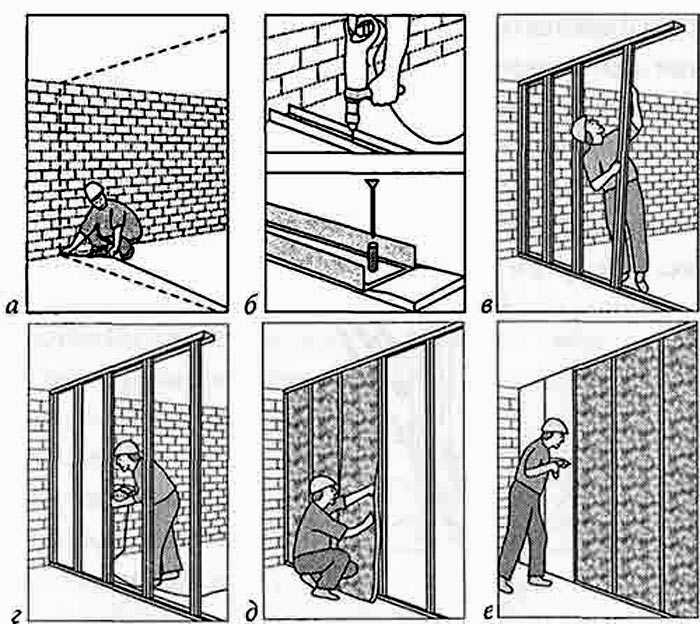 Длина: 3 м-4 м. каркас перегородки
Длина: 3 м-4 м. каркас перегородки Полученное число делят на длину планки, что даст количество штук, которые необходимо приобрести.
Полученное число делят на длину планки, что даст количество штук, которые необходимо приобрести. Под ленту подкладывают демпферную ленту, которая нейтрализует вибрацию металла.
Под ленту подкладывают демпферную ленту, которая нейтрализует вибрацию металла. Для этого нарезают профиль на куски 8 см больше расстояния между стойками. Под углом 45⁰ подрезают края, заворачивают их внутрь или наружу. Вставляют между стоевыми, используя крепеж по металлу. Минимальное расстояние последнего прямого подвеса от потолка — 30 см.
Для этого нарезают профиль на куски 8 см больше расстояния между стойками. Под углом 45⁰ подрезают края, заворачивают их внутрь или наружу. Вставляют между стоевыми, используя крепеж по металлу. Минимальное расстояние последнего прямого подвеса от потолка — 30 см. Проверяют ее при помощи уровня, отвеса.
Проверяют ее при помощи уровня, отвеса.
 Еще один плюс этого варианта — возможность укладки утеплителя или звукоизоляции. Минус каркаса из профиля — без утеплителя он очень хорошо проводит звуки: если ударить по обшивке стены, звук получается, как по барабану.
Еще один плюс этого варианта — возможность укладки утеплителя или звукоизоляции. Минус каркаса из профиля — без утеплителя он очень хорошо проводит звуки: если ударить по обшивке стены, звук получается, как по барабану.

 Как создать раздел в Windows 10
Как создать раздел в Windows 10